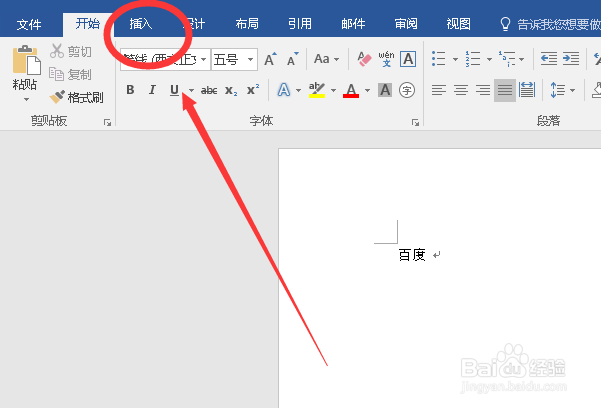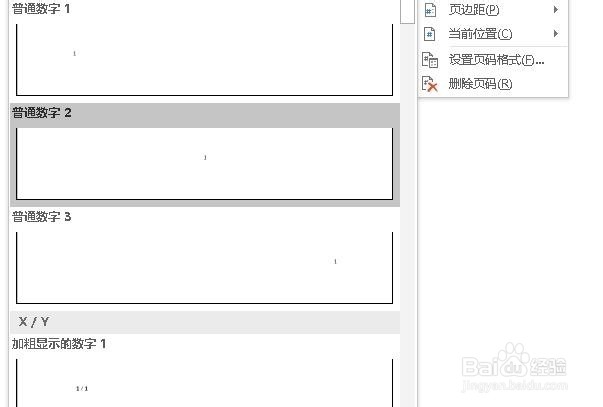页脚怎么设置连续页码
1、第一步:点击插入打开WORD文档,在顶部功能区找到并点击插入,如下图
2、第二步:点击页眉和页脚-页码找到插入下的页眉和页脚版块,点击页码
3、第三步:点击页面底端在页面下拉列表中,点击第二个页面底端
4、第四步:点击页码显示格式在页面底端列表中选择适合的页码展现形式
5、第五步:点击页码在顶部导航栏左侧,点击页眉和页脚-页码
6、第六步:点击设置页码格式在页码下拉列表中点击设置页码格式
7、第七步:选择编号格式在页码格式弹框中,点击编号格式下拉列表,可以选择页码展示形式
8、第八步:点击续前节及确定按钮在页码编号中,点击续前节。并点击右下角的确定,即可出现连续页码
9、第十步:点击关闭页眉和页脚设置完成后,点击右上角的关闭页眉和页脚。即可开始编辑其他内容
10、注:在PPT等办公软件中,设置页脚连续页码,方法相同
11、方法总结:1、点击插入-页码-页面底端,确定展现位置2、点击页码-设置页码格式-续前节
声明:本网站引用、摘录或转载内容仅供网站访问者交流或参考,不代表本站立场,如存在版权或非法内容,请联系站长删除,联系邮箱:site.kefu@qq.com。
阅读量:96
阅读量:58
阅读量:86
阅读量:73
阅读量:80